如何修改vs2013所建项目的.net framework版本
来源:网络收集 点击: 时间:2024-05-14【导读】:
最近在机子上面装了vs2013开发一个个人博客网站,做完之后放到服务器上面,有一系列的问题,后面发现是.net framework版本的问题,默认用vs2013建的项目是4.5的。但是我的服务器是2003,不支持.net framework4.5。最终通过改项目的.net framework版本解决了,今天写出来和大家分享一下。工具/原料morevs2013原项目修改1/3分步阅读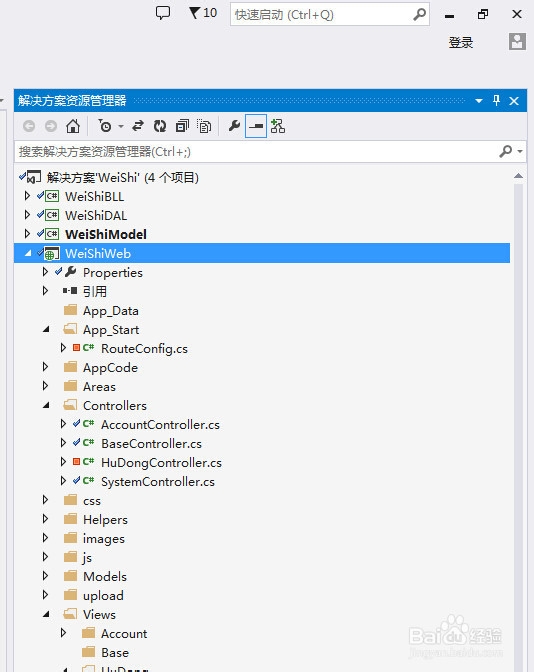 2/3
2/3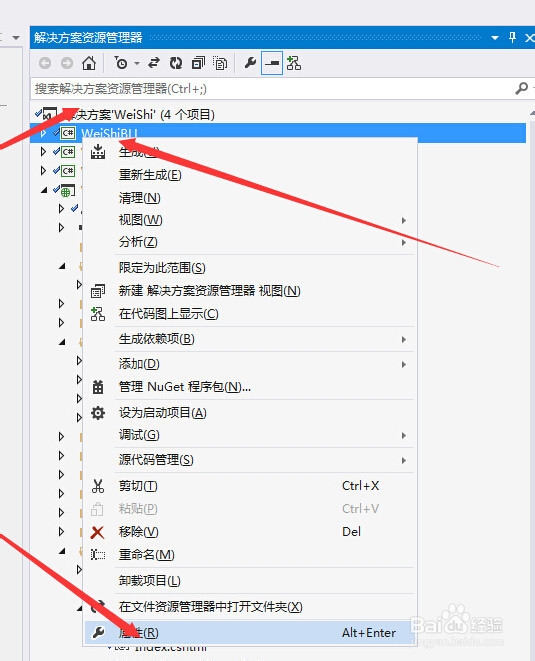 3/3
3/3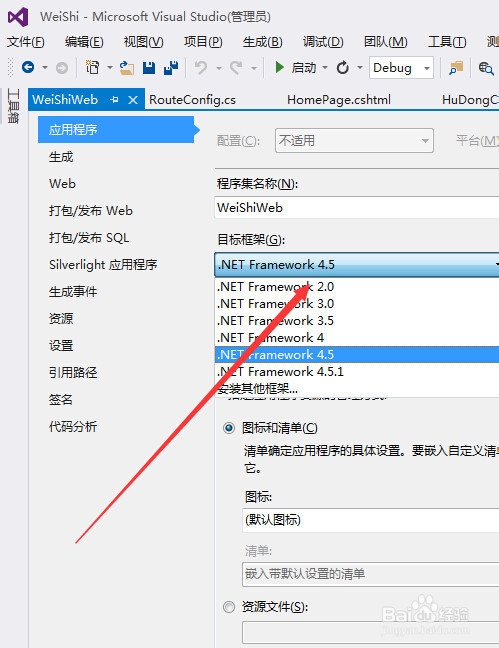 新项目创建1/3
新项目创建1/3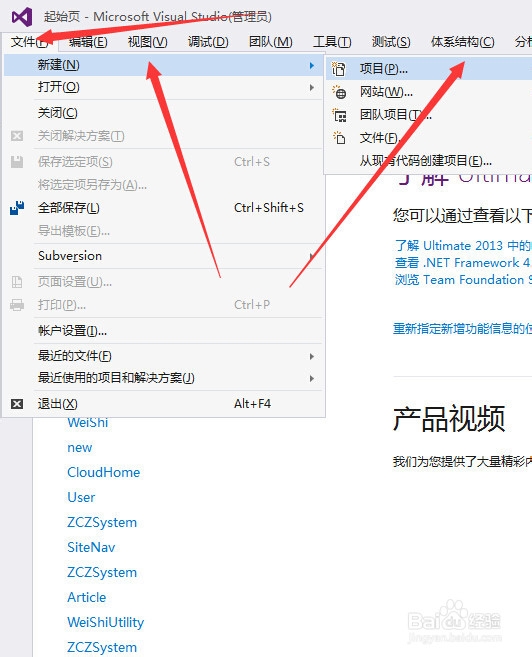 2/3
2/3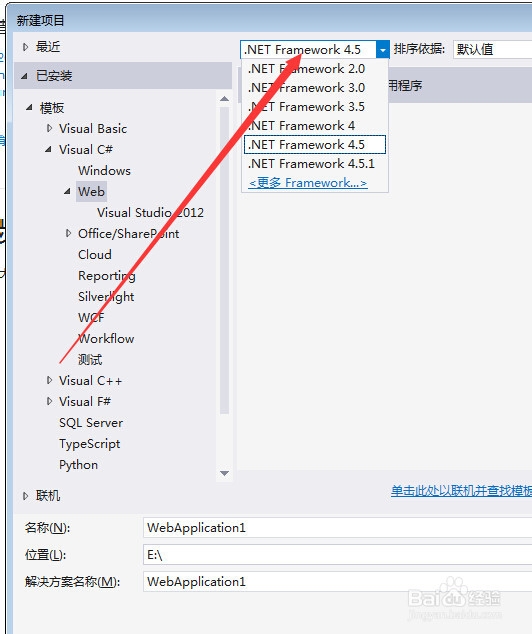 3/3
3/3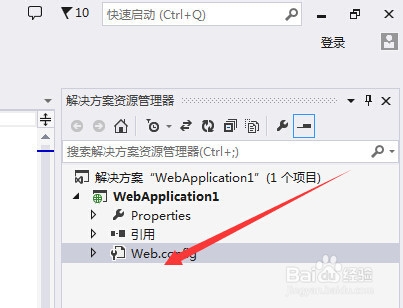
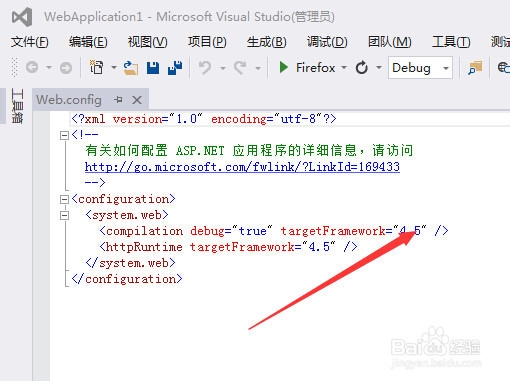 注意事项
注意事项
1.打开项目
找到自己以前用vs建的一个项目,用vs打开,如果是低版本的可能会有问题,不过我们今天主要讨论,怎么修改.net framework版本,所以没有太大影响。
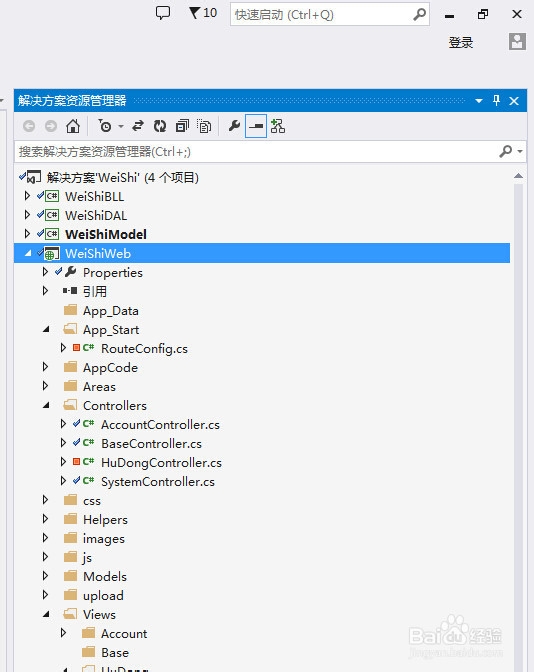 2/3
2/32.找项目属性
打开项目之后,找到要修改的项目右键,记得是项目名称,不是解决方案。右键之后在下面会有一个属性,选择属性。
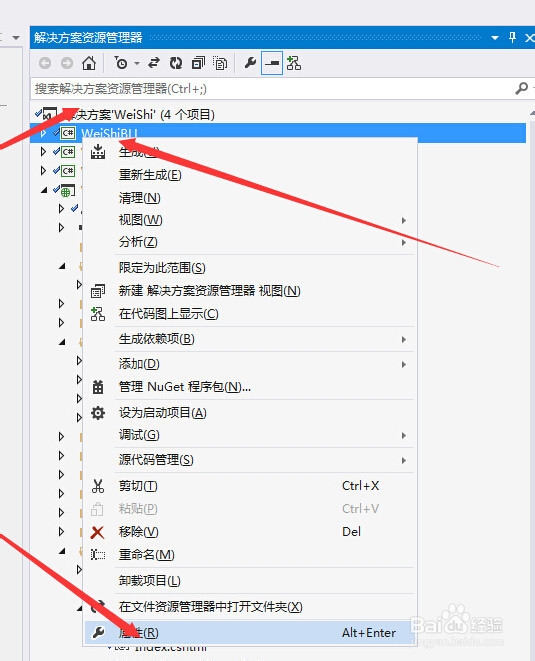 3/3
3/33.修改版本
点击属性之后,会出现一个控制面板,找到应用程序目标框架下拉框,选择自己适合的.net framework版本。
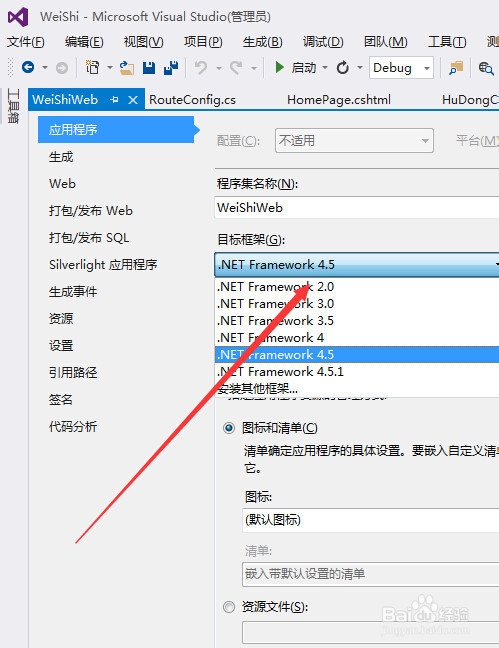 新项目创建1/3
新项目创建1/31.新建项目
先和上面一样,打开vs,点击文件新建项目。
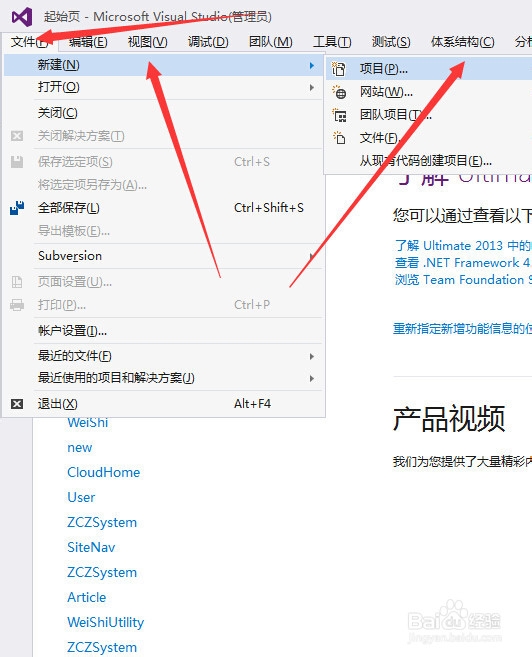 2/3
2/32.选择版本
点击新建项目之后,会出现一个控制面板,面板上方有一个下拉框,里面有.net framework不同版本,选择合适点击项目的确定就好了。
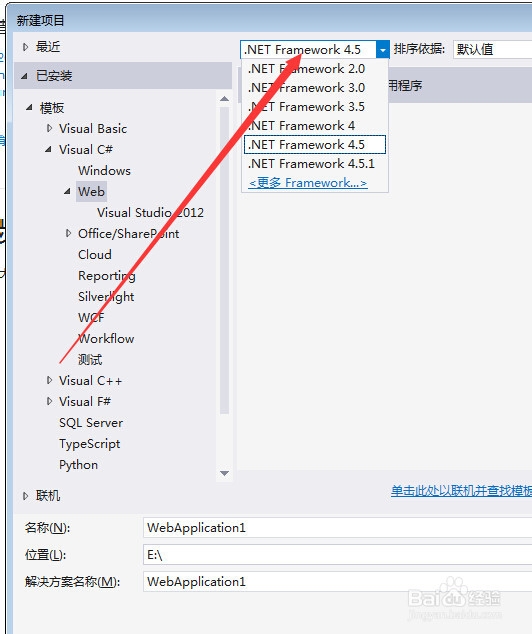 3/3
3/33.查看版本
项目新建建好之后,根目录会有一个web.config,点击打开,可以看到你们的代码,有标识是什么版本的。
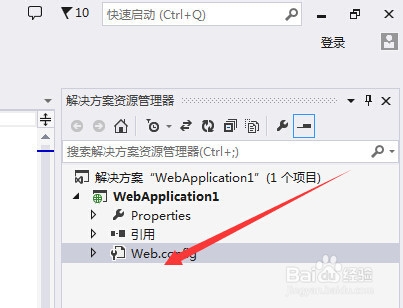
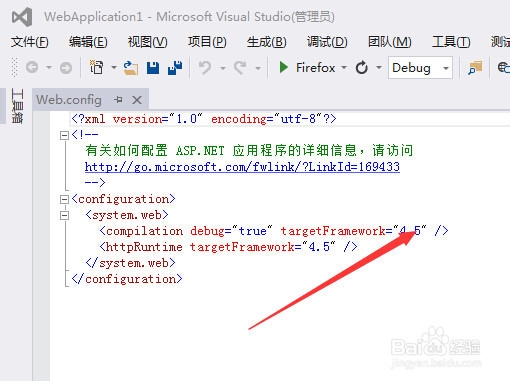 注意事项
注意事项老项目修改版本可能会有一些问题,建议可以建一个空项目,将相应的内容拷进去。
如果服务器是2003建议用4.0以下版本,2008可以用4.0以上版本。
NetBeans版权声明:
1、本文系转载,版权归原作者所有,旨在传递信息,不代表看本站的观点和立场。
2、本站仅提供信息发布平台,不承担相关法律责任。
3、若侵犯您的版权或隐私,请联系本站管理员删除。
4、文章链接:http://www.1haoku.cn/art_756029.html
上一篇:华为运动数据怎么同步到支付宝
下一篇:千层糕的做法
 订阅
订阅